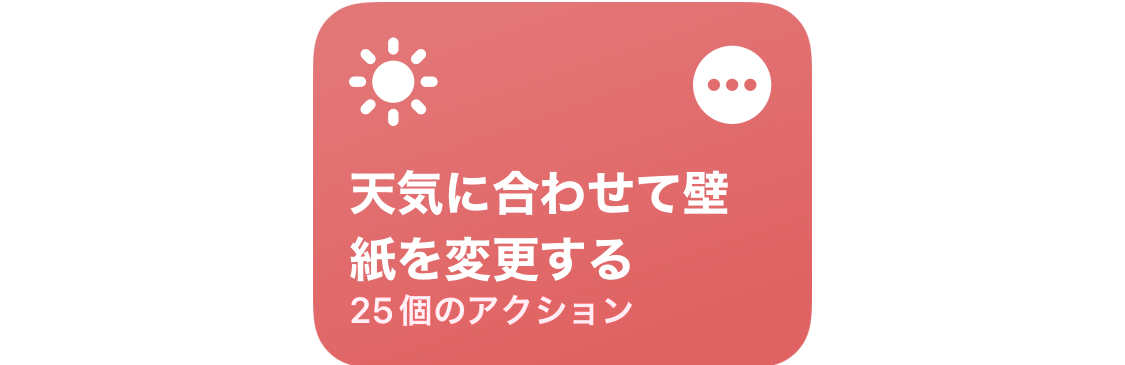生活を彩るiPhoneショートカット特集・第1弾(続編があれば...)。
iPhoneアプリ「ショートカット」を使うことで壁紙が自動変更できる。そのプラスαカスタムとして今日の天気に合わせて壁紙を自動変更するショートカットを作成したので紹介したい。
朝、昼、晩など特定の時刻になったら自動でショートカットが起動。そのまま壁紙が変更されるので面倒なことはない。その日その時の天気を壁紙でそれとなく写すことで生活の差し色になること違いない。
ダウンロードレシピも用意したので試してみてほしい。
(追記)
iOS 16以降ではロック壁紙の自動変更がiPhone標準機能化。パパっと設定したい人だとこっちの方がラク。
この記事の目次(タッチで移動)
広告
ショートカットの動作イメージ

特定時刻になると現在地の天気情報を取得。「晴れ」「雨」「曇り」「雪」に合わせて壁紙を自動変更する。
あいにく動画の撮影日が曇り空だったので地味な絵面だが、筆者環境では以下4枚の壁紙を用意して天気ごとに壁紙を切り替えてる。
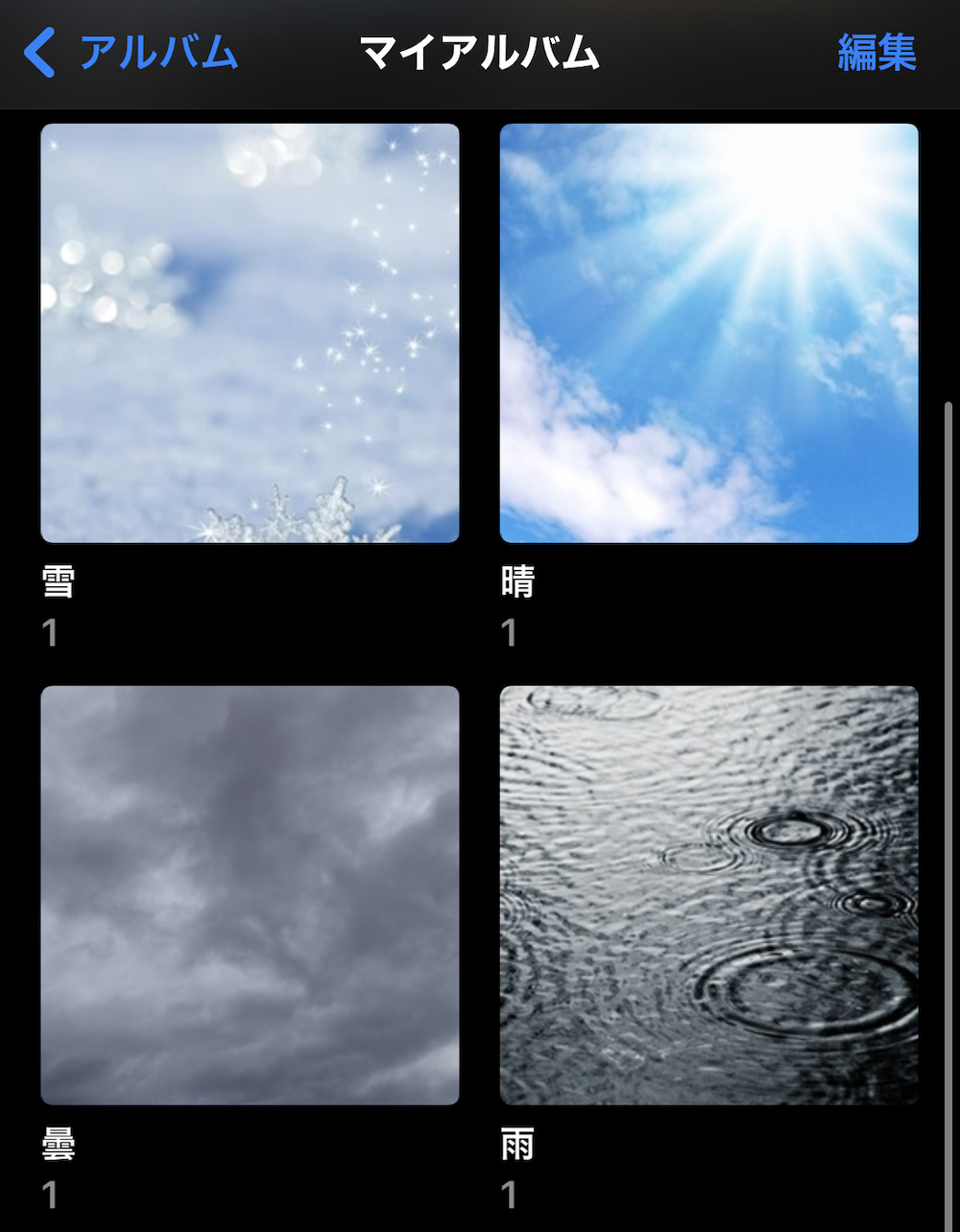
オートメーション(ショートカットの自動起動機能)を活用することで、特定の時刻になったら自動でショートカットが起動。壁紙が変更される仕組み。手動で何をする必要はない。
ショートカットの作り方(使い方)
手順としては以下3点。
- レシピをダウンロードする
- 変更する壁紙アルバムを用意する
- ショートカットを自動設定する
【STEP1】レシピをダウンロードする(カスタム必要なし)
iCloud(Apple公式サイト)経由でダウンロード可能。筆者が作成したものをアップロードした。
レシピの中身は変更せずにOK。
【STEP2】変更する壁紙アルバムを用意する
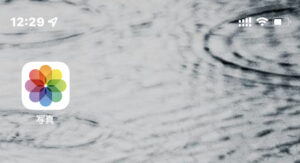
「写真」アプリを開き、ショートカット起動で変更したい壁紙をまとめたアルバムを作る。
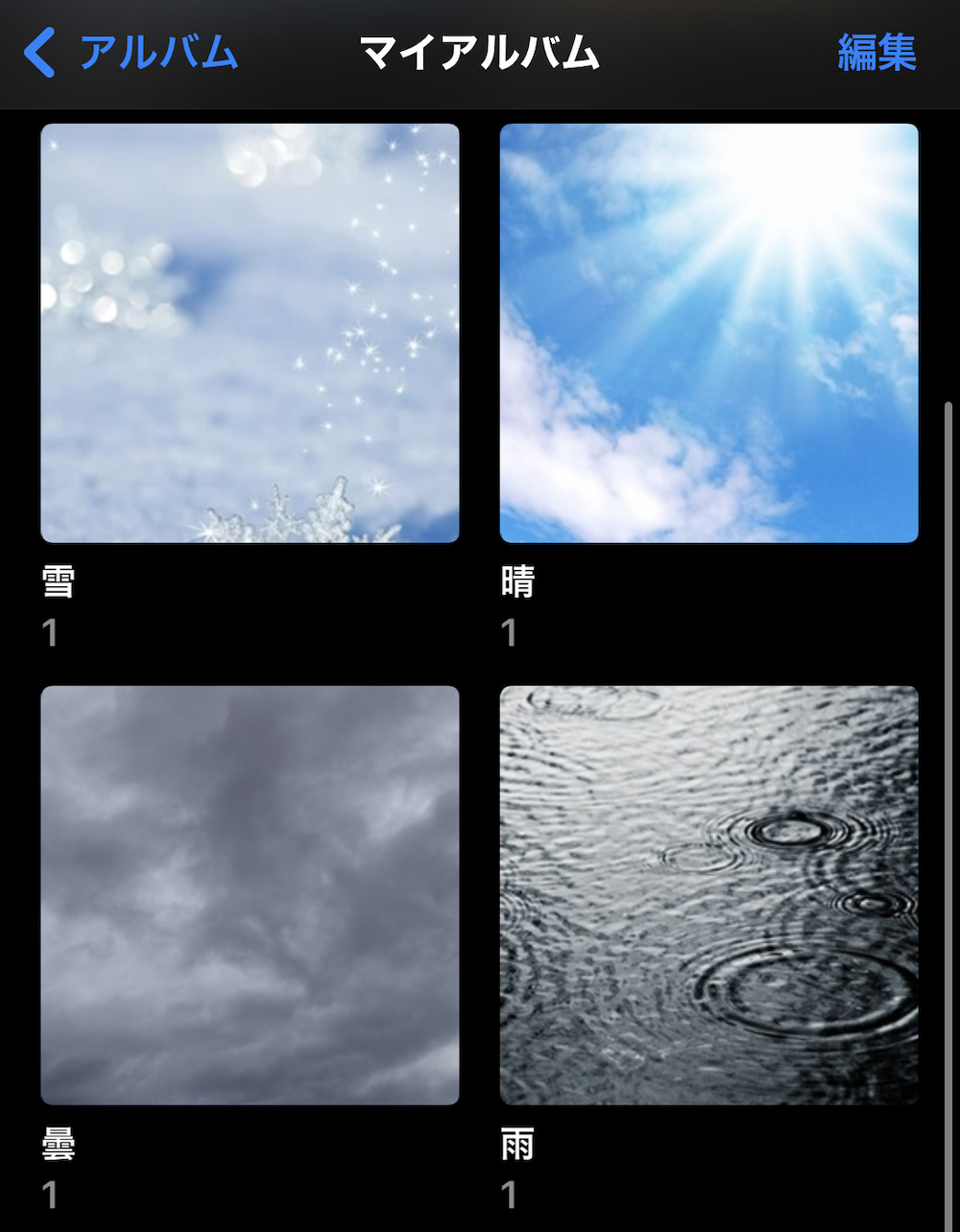
以下4つの名前を持つ新規アルバムを作成する
- 晴
- 雨
- 曇
- 雪
※アルバム名はいずれも上記の漢字1文字で入力する必要あり
これはそのまま「晴」が晴れ、「雨」が雨、「曇」が曇り、「雪」が雪の天気の場合に参照されるアルバムとなる。
上記4つの名前を持つ新規アルバムを作成し、それぞれ画像・写真を追加していく。
新規アルバムの作り方
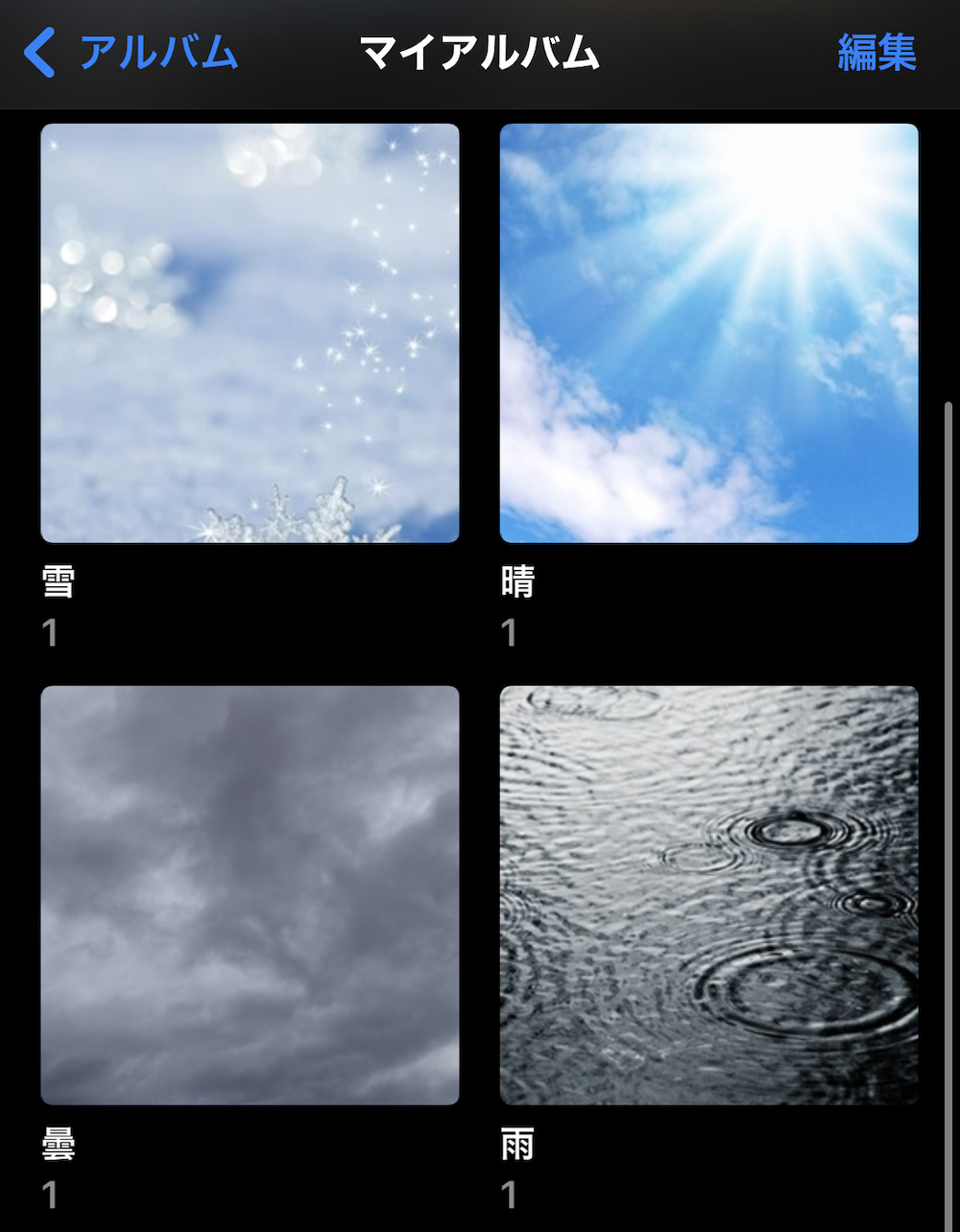
新規アルバムの作り方は以下のとおり。
「写真」アプリ開き、最下部タブ「アルバム」をタップ。
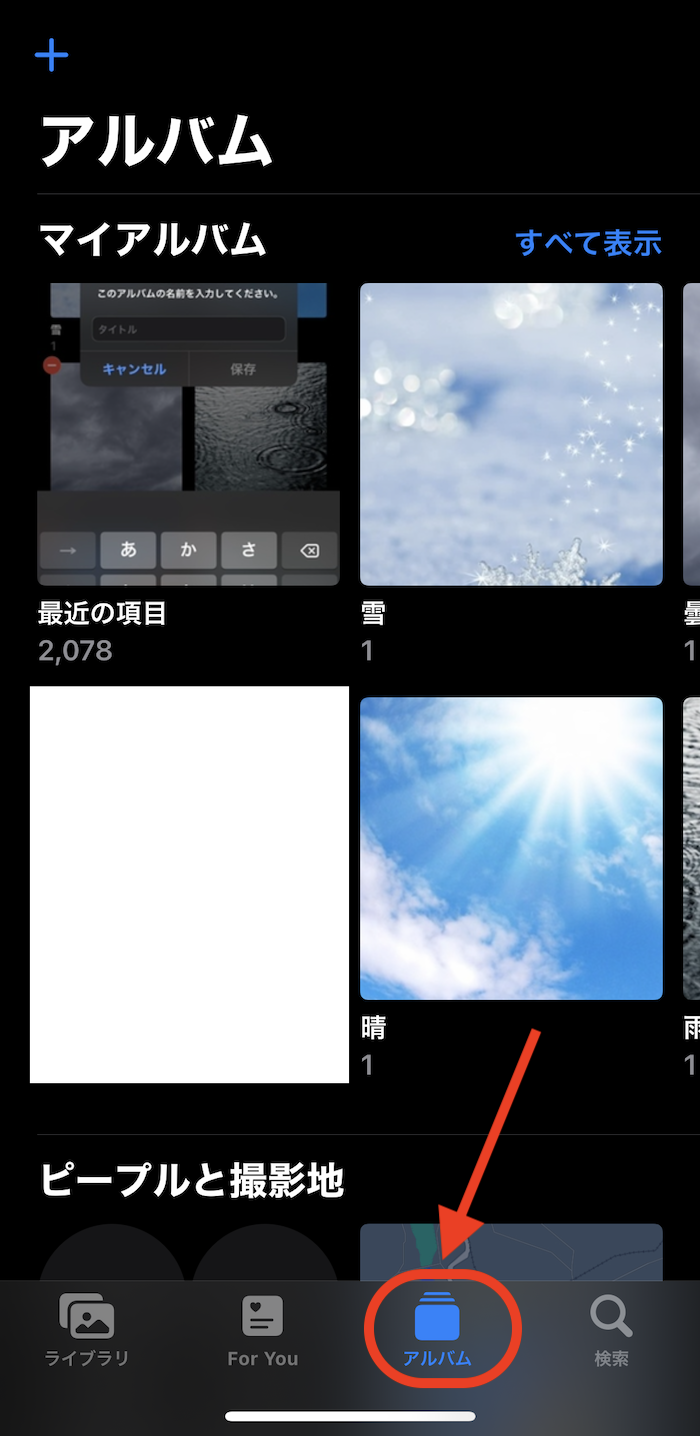
画面左上の「+」をタップし、「新規アルバム」を選択する。
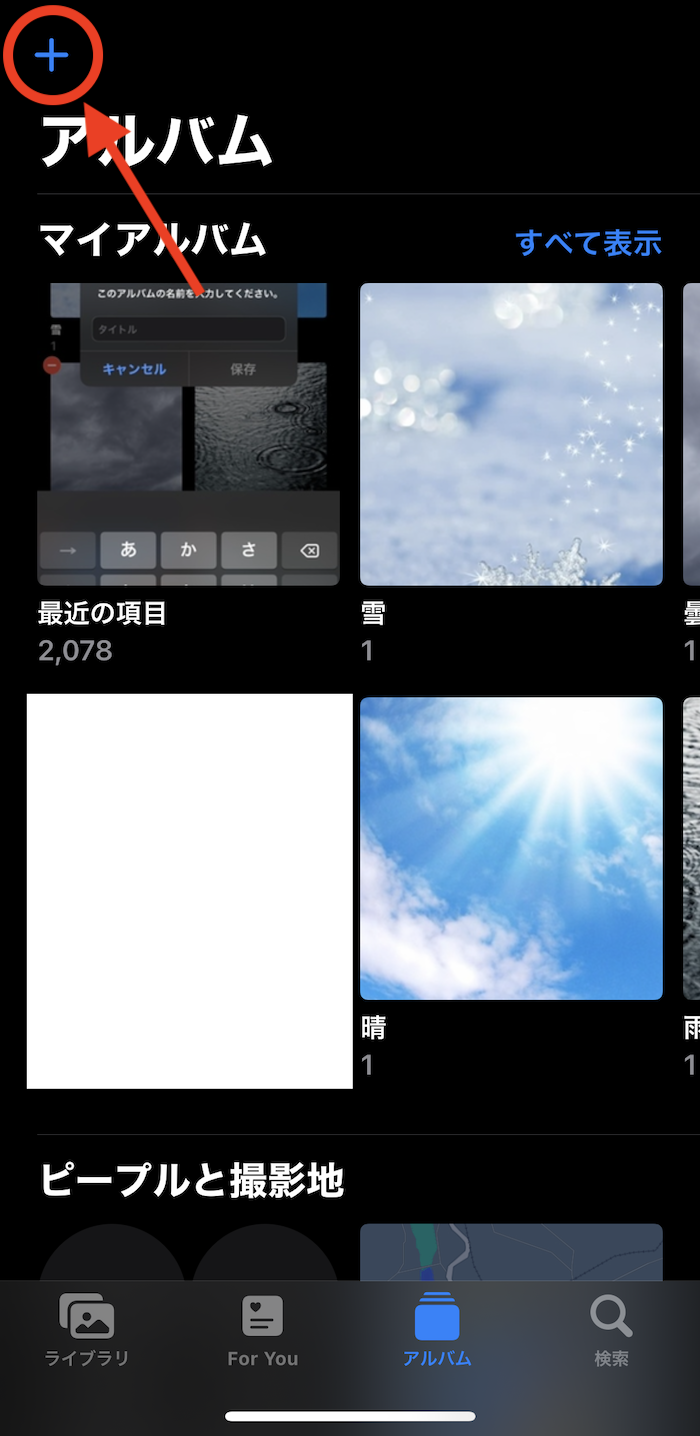
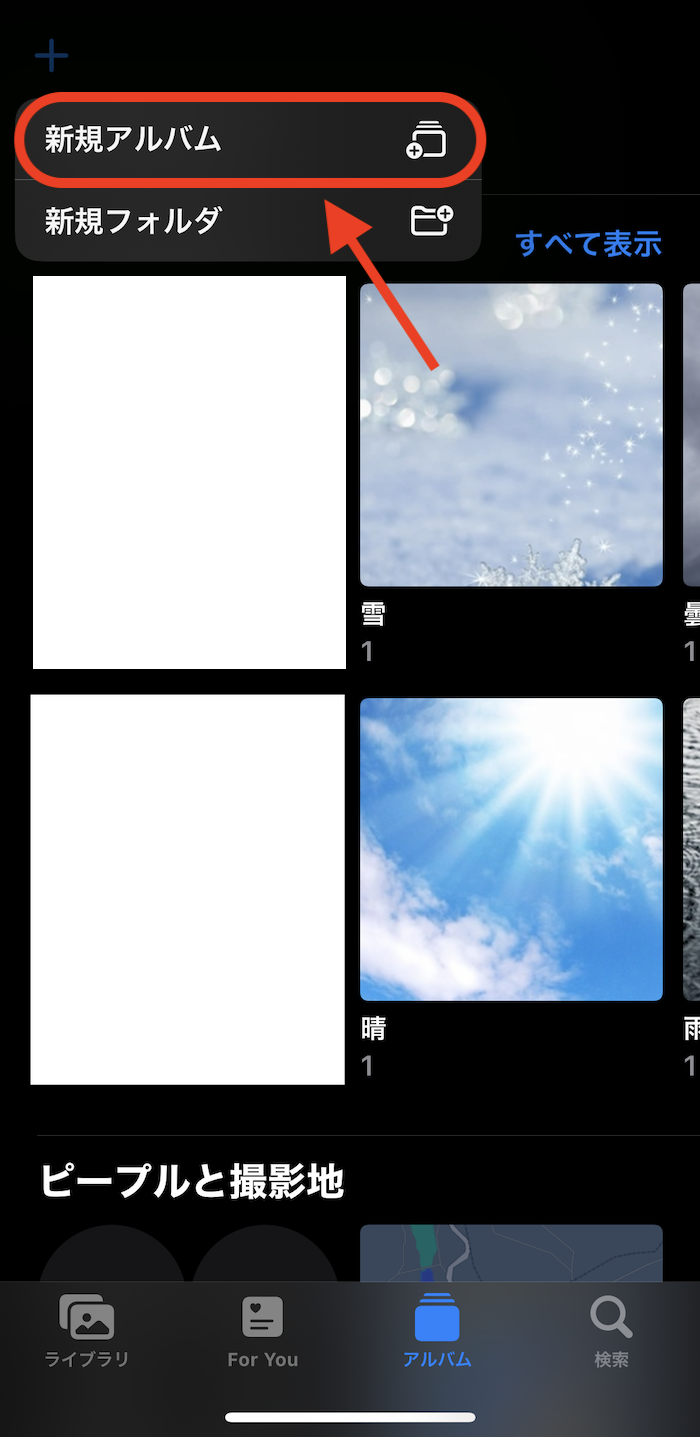
アルバムの名前を入力し、壁紙として設定したい画像・写真を追加する。
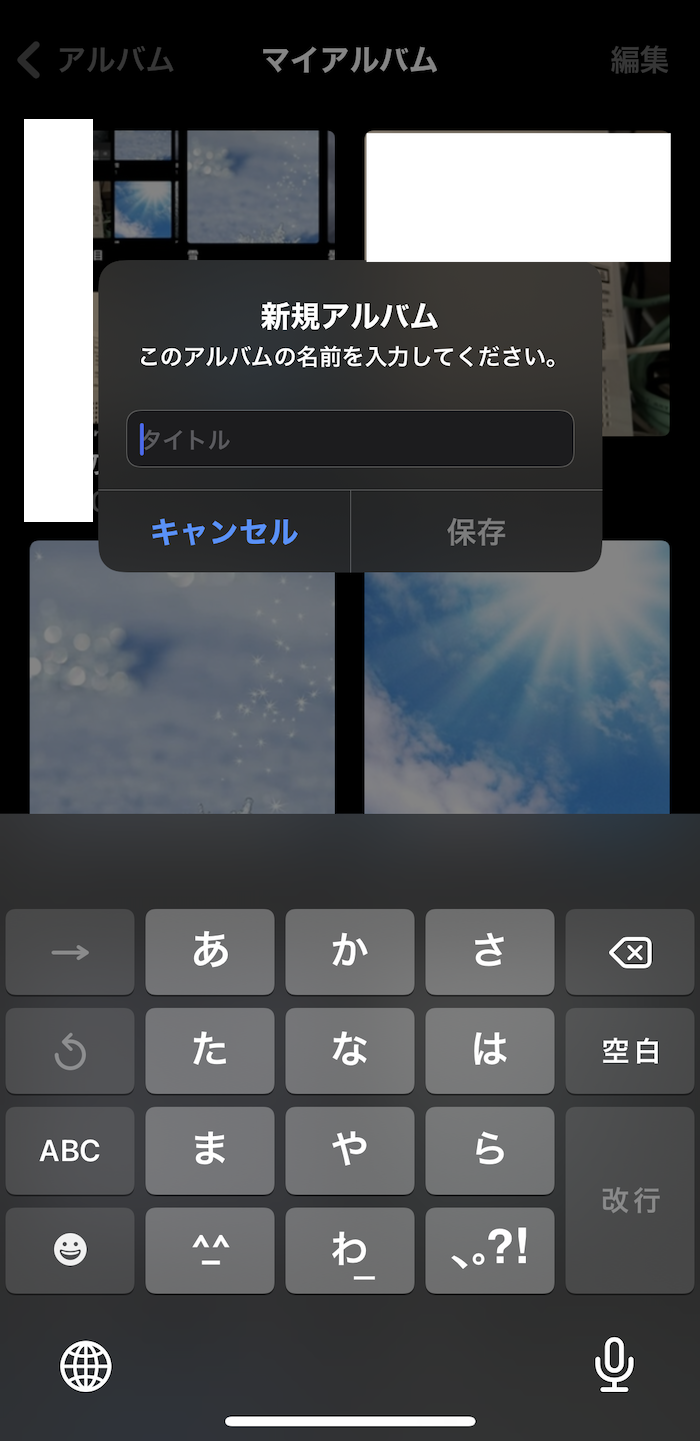
以上の手順を繰り返す。
なお、同一アルバムに複数の画像・写真を追加した場合、壁紙として都度ランダムで1枚が選ばれる。
特定の1枚を壁紙を表示したい場合は同一アルバムに1枚の画像・写真だけ追加あれ。
【STEP3】ショートカットの自動起動を設定する
特定の時刻になったら【STEP1】でダウンロードしたショートカットが自動で起動するよう設定していく。
「ショートカット」アプリを起動し、最下部タブ中央にある「オートメーション」をタップ。
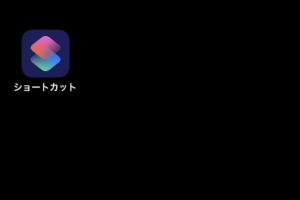
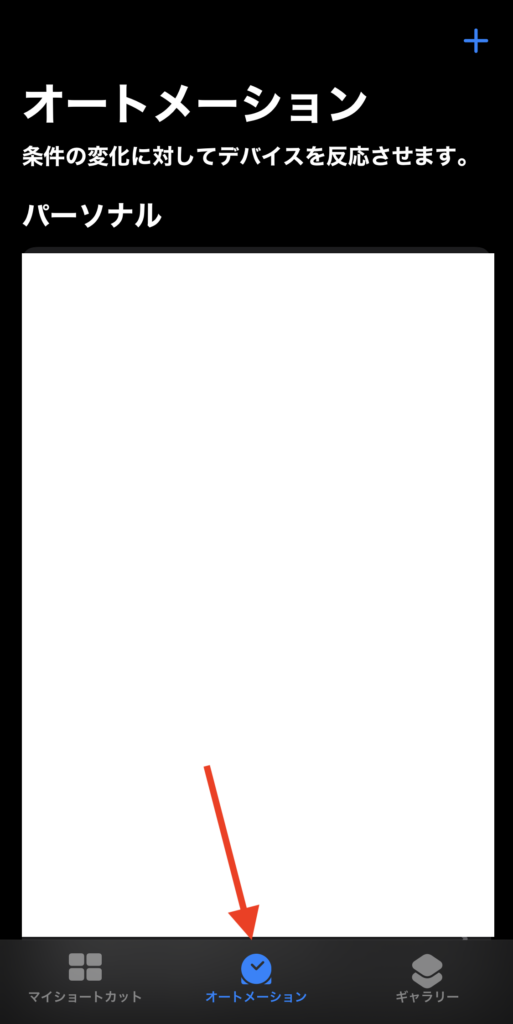
画面右上にある「+」を選択して新規オートメーションの作成画面を開く。
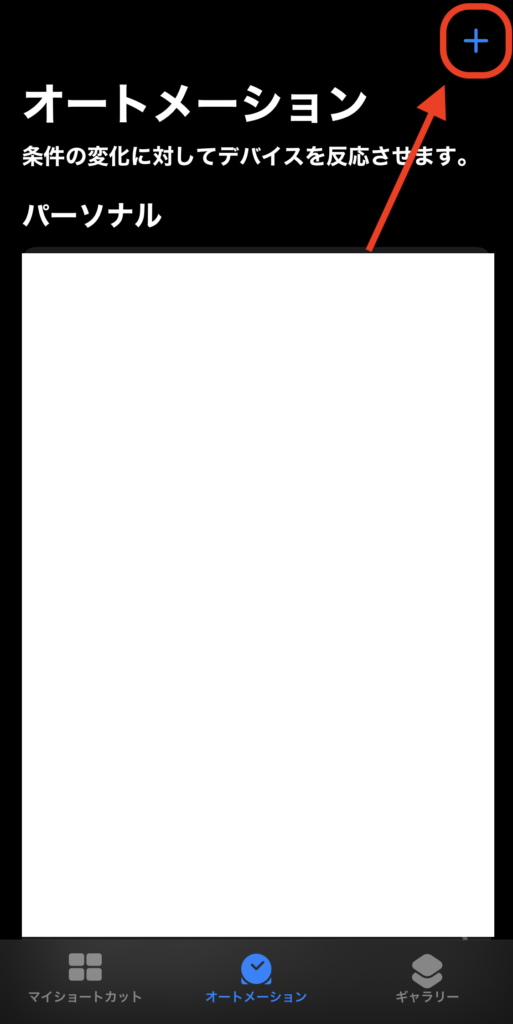
「個人用オートメーションを作成」を選択。
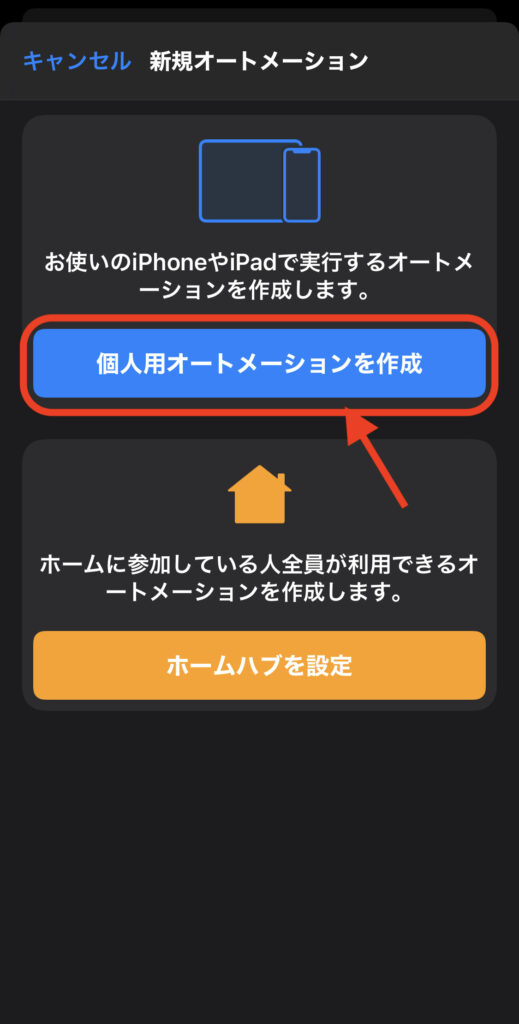
ショートカットを起動する条件として「時刻」を選択。
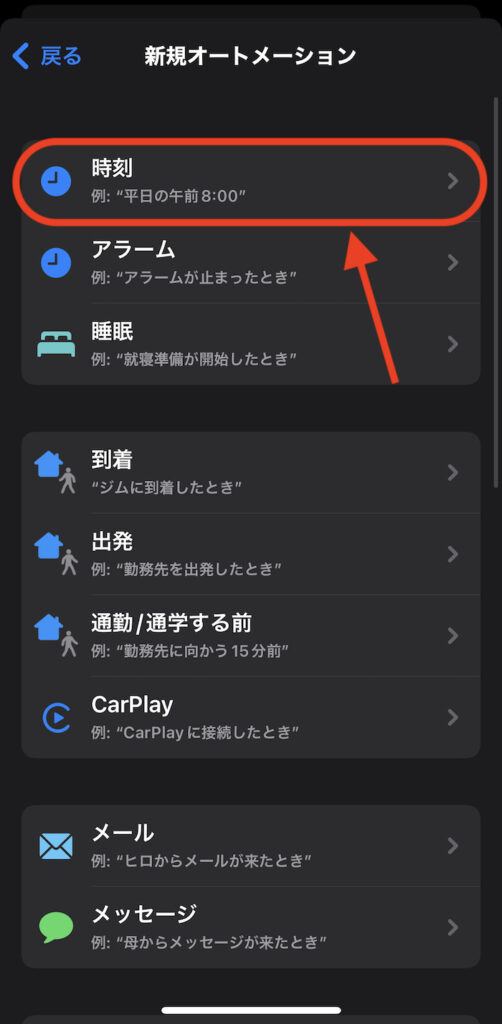
"時刻"にチェックマークを入れてショートカットを起動させる時間(= 壁紙を変更したい時間)を指定する。
時刻設定はオートメーション1つにつき1まで。複数時刻を設定したい場合、別個のオートメーションとして作成する。
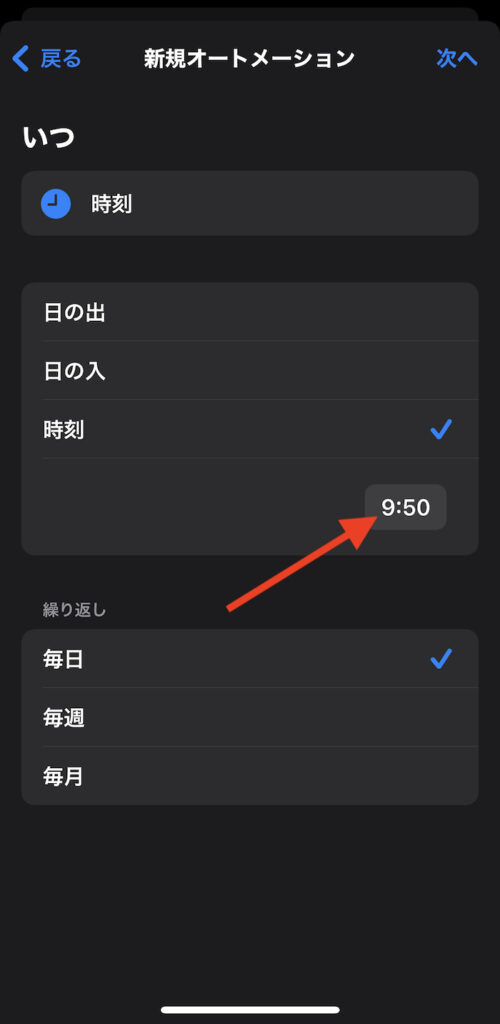
時刻を指定したら画面右上の「次へ」をタップ。
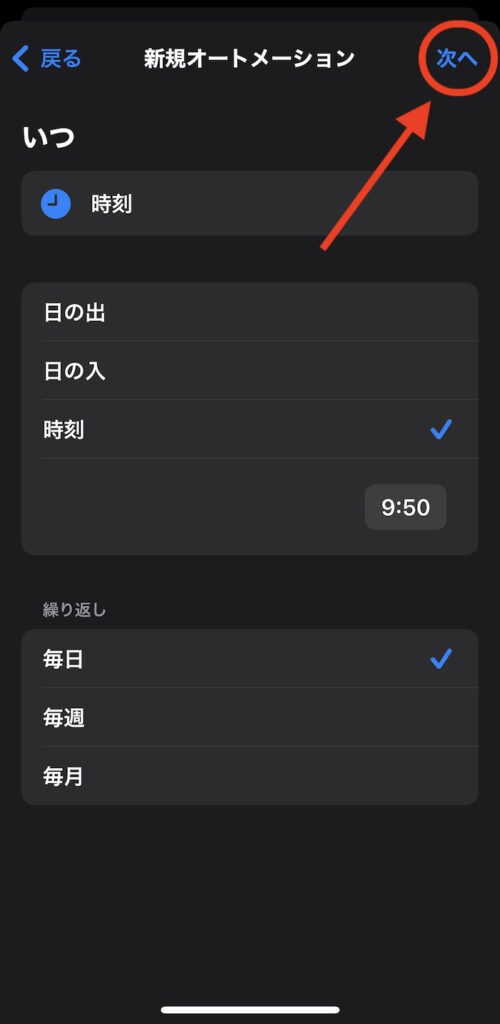
画面最下部にある検索バーをタップ。
検索バーに"ショートカット"と入力。
検索候補に出てくる「ショートカットを実行」を選択する。

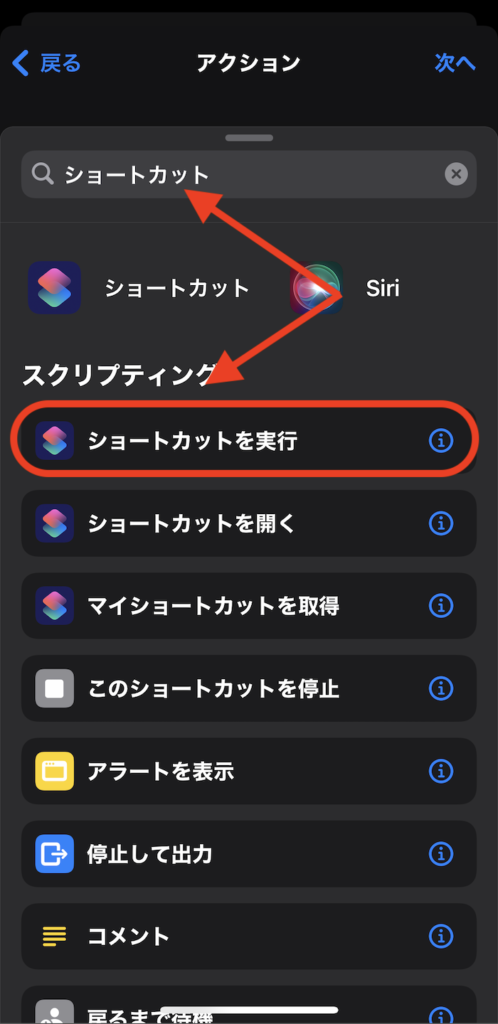
青文字の「ショートカット」部分をタップ。
ショートカット一覧からオートメーションで起動させたいショートカットを選ぶ。
ここで【STEP1】でダウンロードしたショートカット「天気に合わせて壁紙を変更する」を指定する。
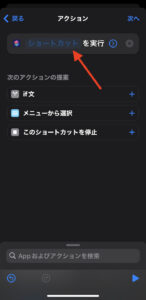
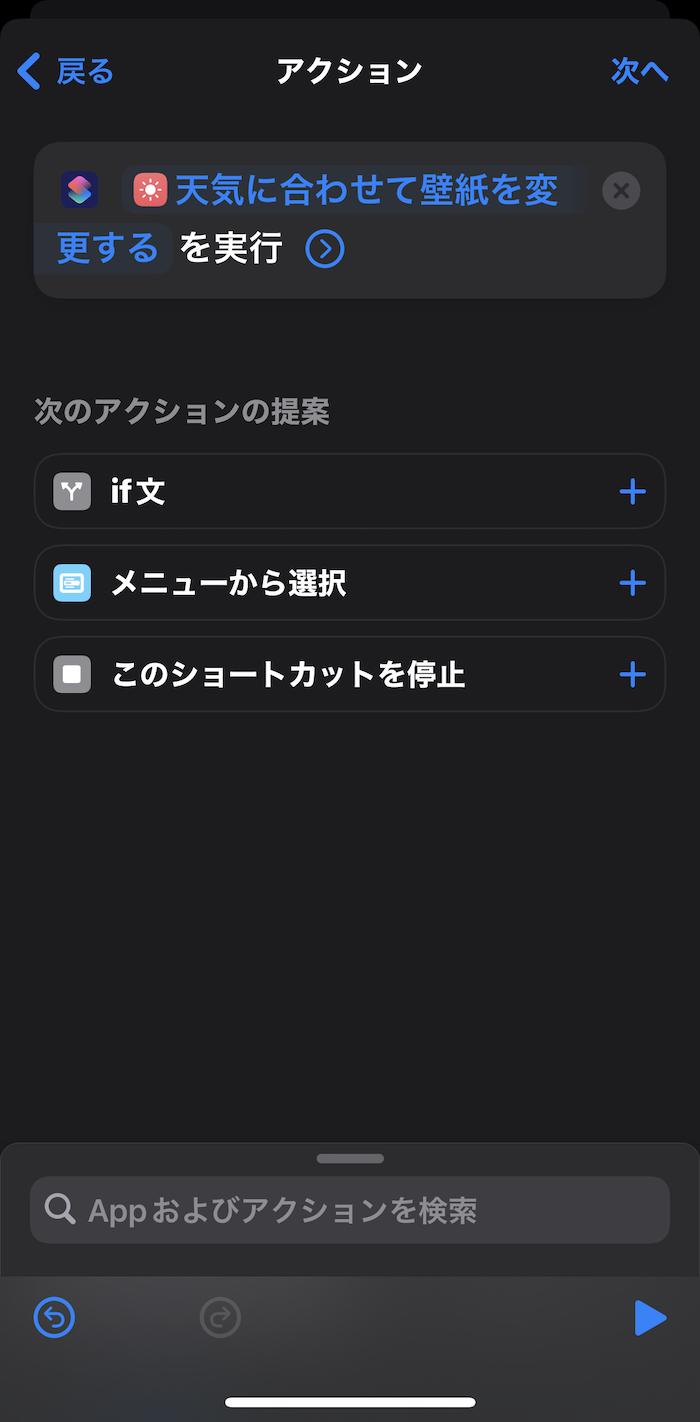
ショートカットを選択したら画面右上の「次へ」をタップ。
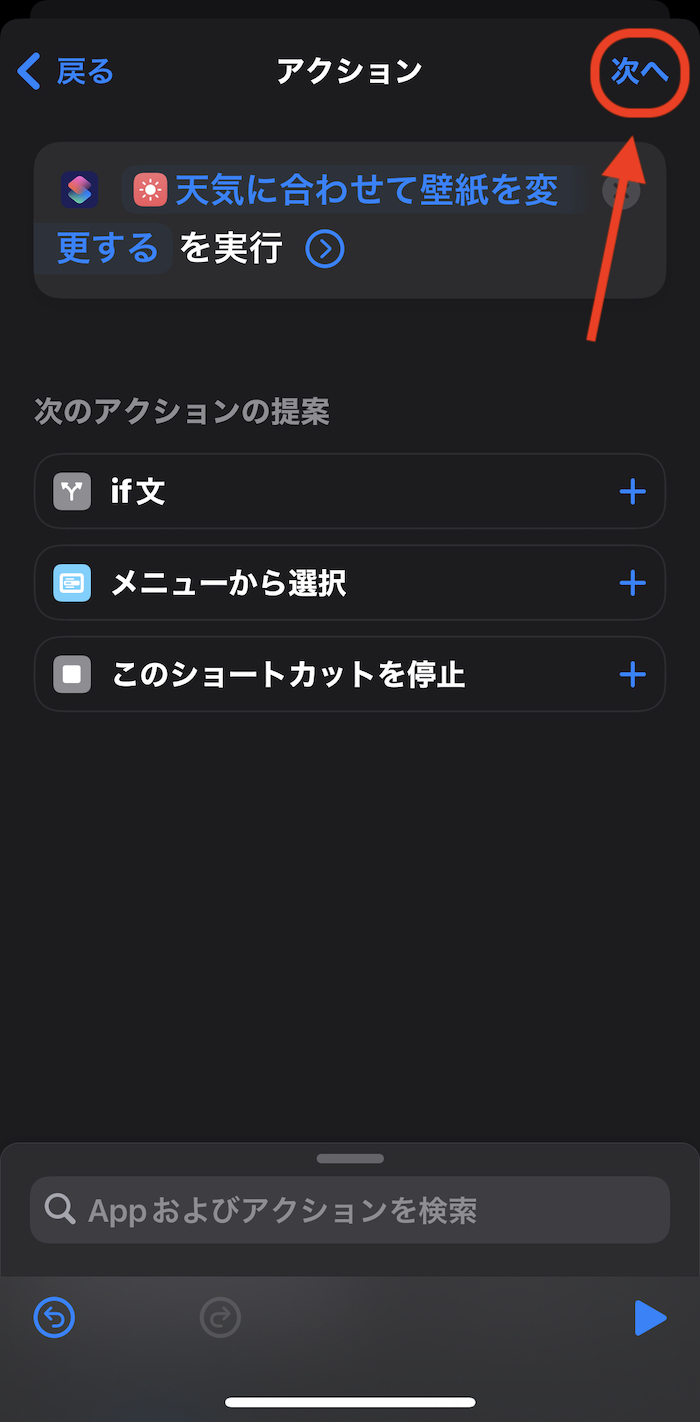
「実行の前に尋ねる」をオフにする(スライドして緑色を無色にする)。
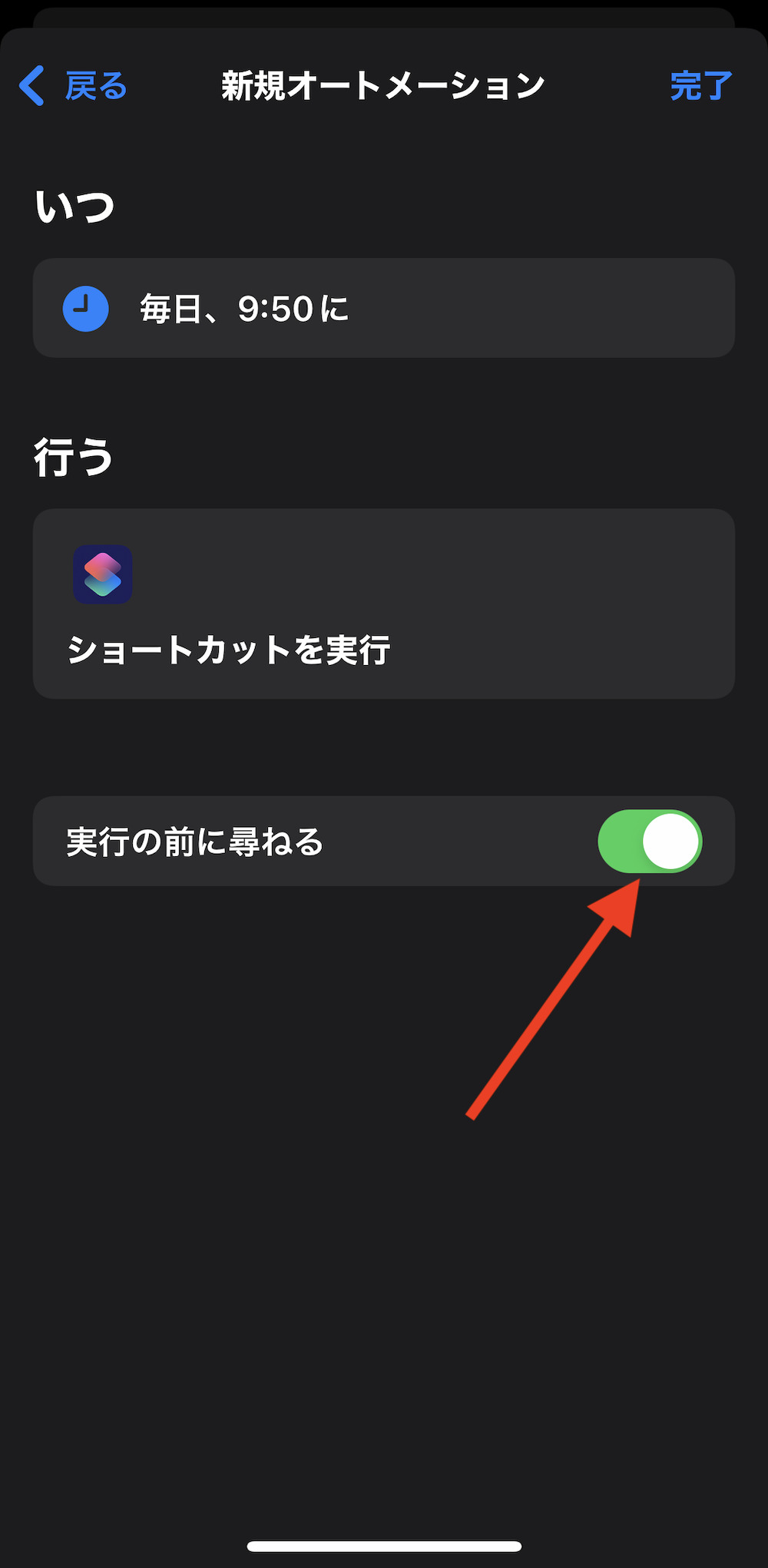
確認アラートで「尋ねない」を選択。
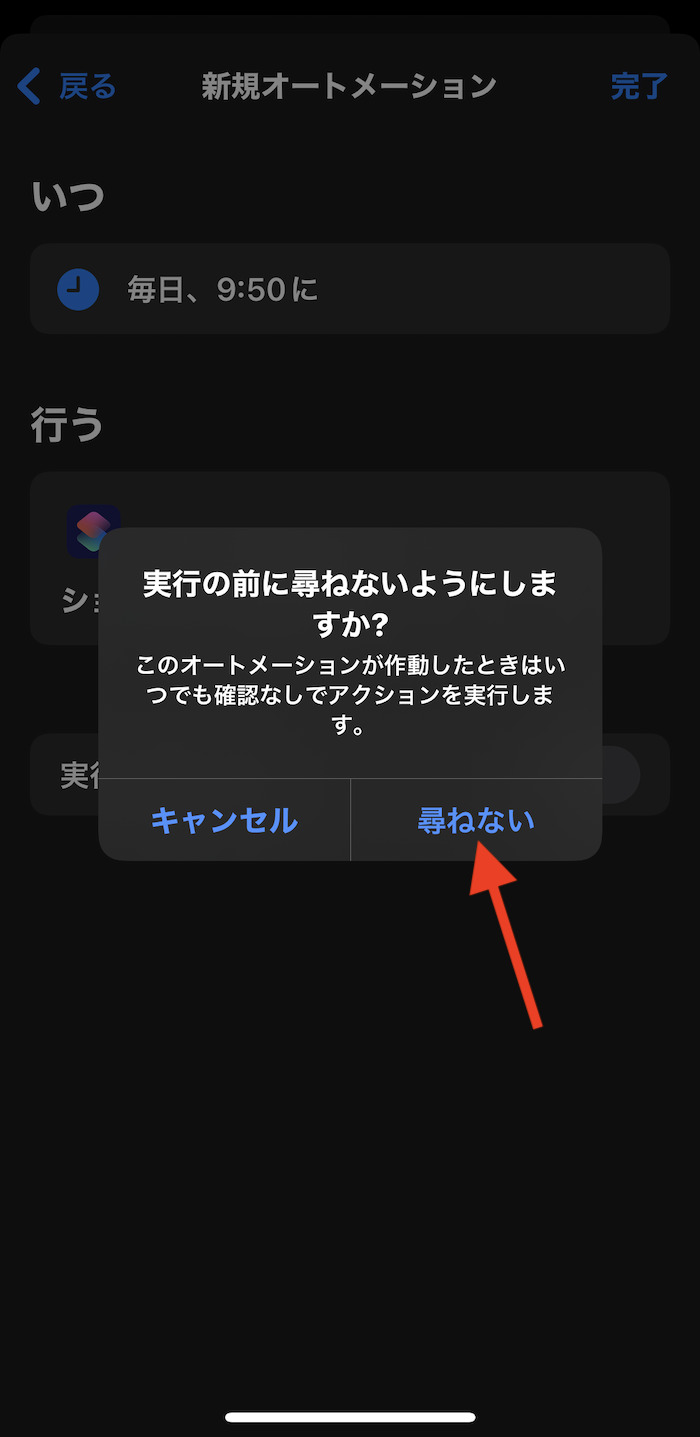
以下の状態になったら画面右上の「完了」をタップ。
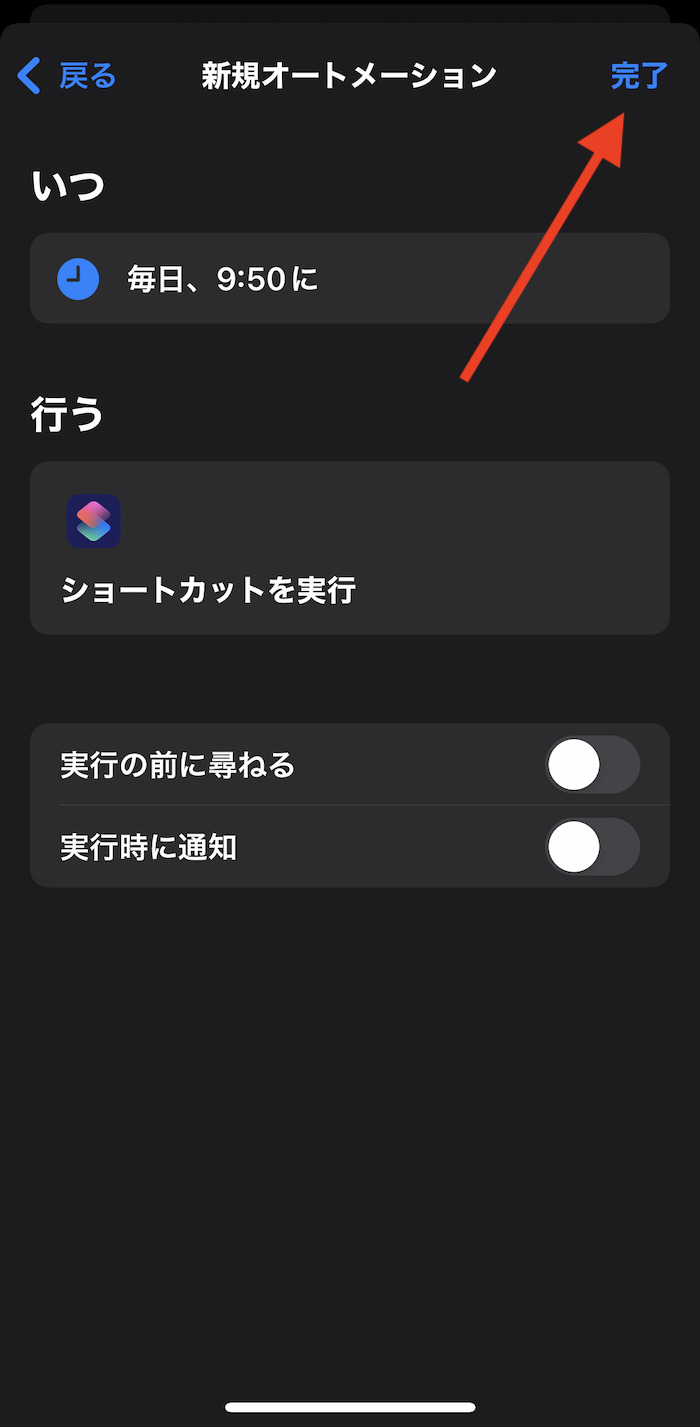
これでオートメーションの設定は完了。
あとは時刻になったら自動でショートカットが起動。天気に合わせて壁紙が変更される。

+αカスタム
ホーム画面の壁紙も同時に変更する
ダウンロードレシピの初期状態では、ロック画面のみ壁紙を変更するよう設定してある。
同時にホーム画面の壁紙も変更したい場合、いくらか設定を変更する必要がある。
変更手順
ダウンロードレシピを開き、「Set ロック画面 wallpaper to 写真」と書かれた部分を見つける。
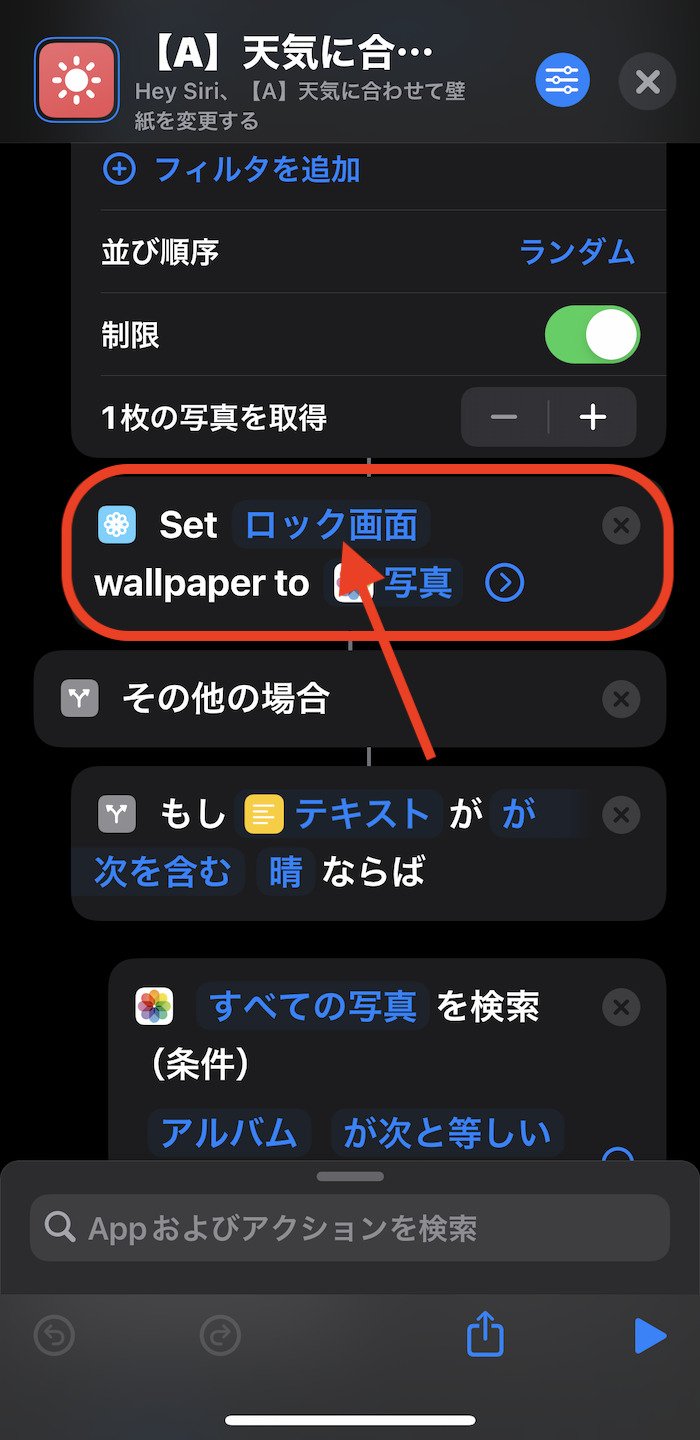
青文字で書かれた「ロック画面」部分をタップすると詳細画面に入れる。
ここで「ホーム画面」にチェックマークを入れて「完了」すればロック画面と同時にホーム画面の壁紙も変更できる。
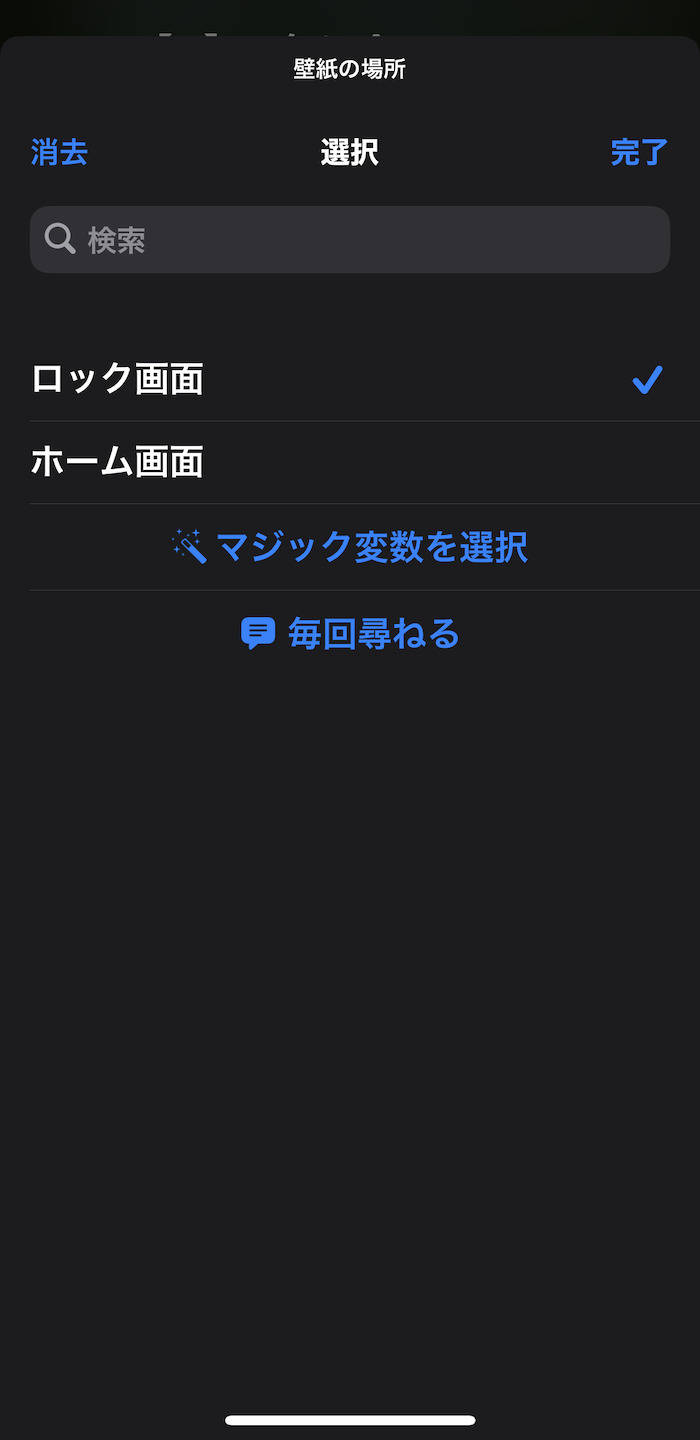
他の項目(晴れ、雨、曇り、雪、ほか...)でも同様の作業を繰り返して作業完了だ。
関連記事
(他の方法で)iPhoneのロック壁紙を変更する
▼ iPhone標準の壁紙変更機能はこちら(iOS 16〜対応)
-

iPhoneのロック画面の壁紙を自動で変更する方法(iOS 16仕様)
続きを見る
▼ 時間帯に合わせて壁紙を変更したい人はこちら
-

【iPhone】ロック画面の壁紙を自動変更するショートカットの作り方(レシピあり)
続きを見る
iPhoneロック画面カスタマイズ記事
-

【にゃー】iPhoneのロック画面の鍵マークを「猫」にする方法
続きを見る
-

iPhoneのロック画面カスタマイズのやり方・基本技まとめ(iOS 16〜)
続きを見る
iPhoneホーム画面カスタマイズはこちらから
-

iPhoneのホーム画面カスタマイズのやり方・基本技まとめ(iOS 16〜)
続きを見る
iOSショートカットを探す
-

【iPhoneショートカットまとめ】日常的に使えるおすすめレシピを厳選紹介(iOS 16・iOS 17対応)
続きを見る
-

【iPhoneの裏技】iOSショートカットのレシピ一覧集(iOS 16・iOS 17対応)
続きを見る